飞牛使用Docker安装Zerotier实现远程访问
使用前提
没有什么非常必要的前提,Zerotier方案适用于绝大多数网络环境
只要NAS通网,基本上就能使用Zerotier实现远程访问
开始
一、Zerotier端配置
若你已有Zerotier账号并创建好了虚拟局域网
前往 >>二、Docker安装Zerotier
1.1 注册Zerotier账号
前往Zerotier官网:https://www.zerotier.com/
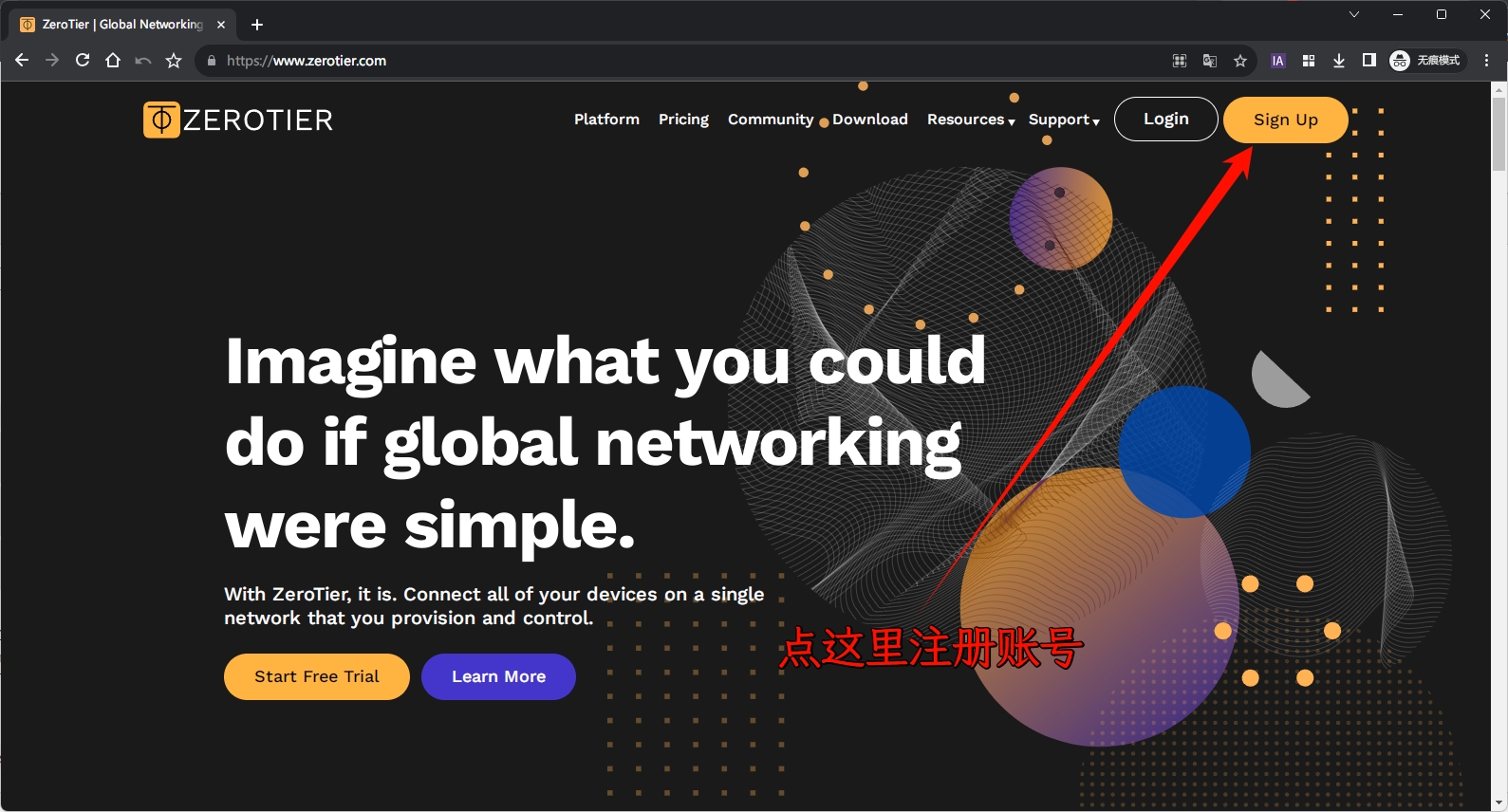
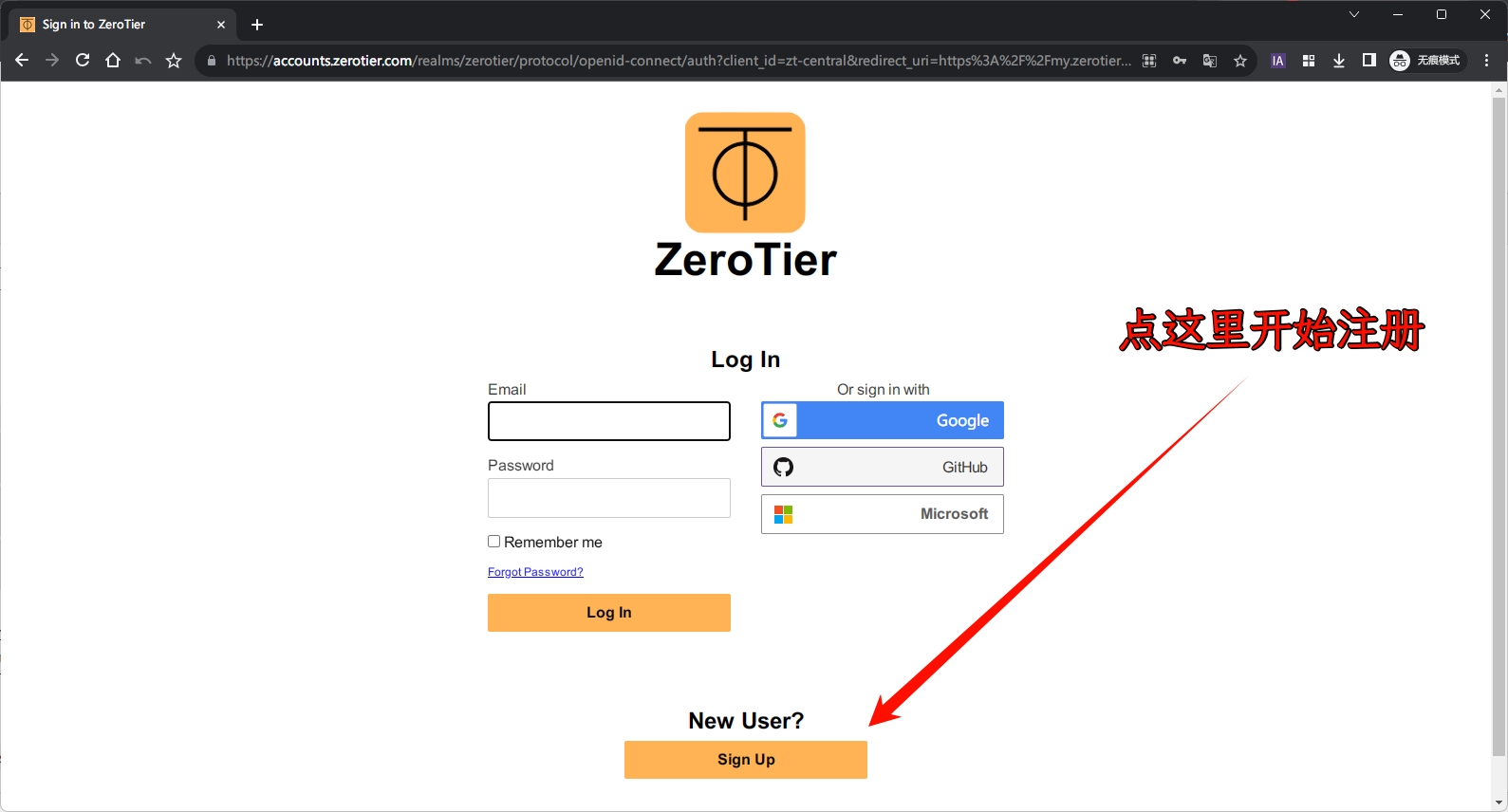
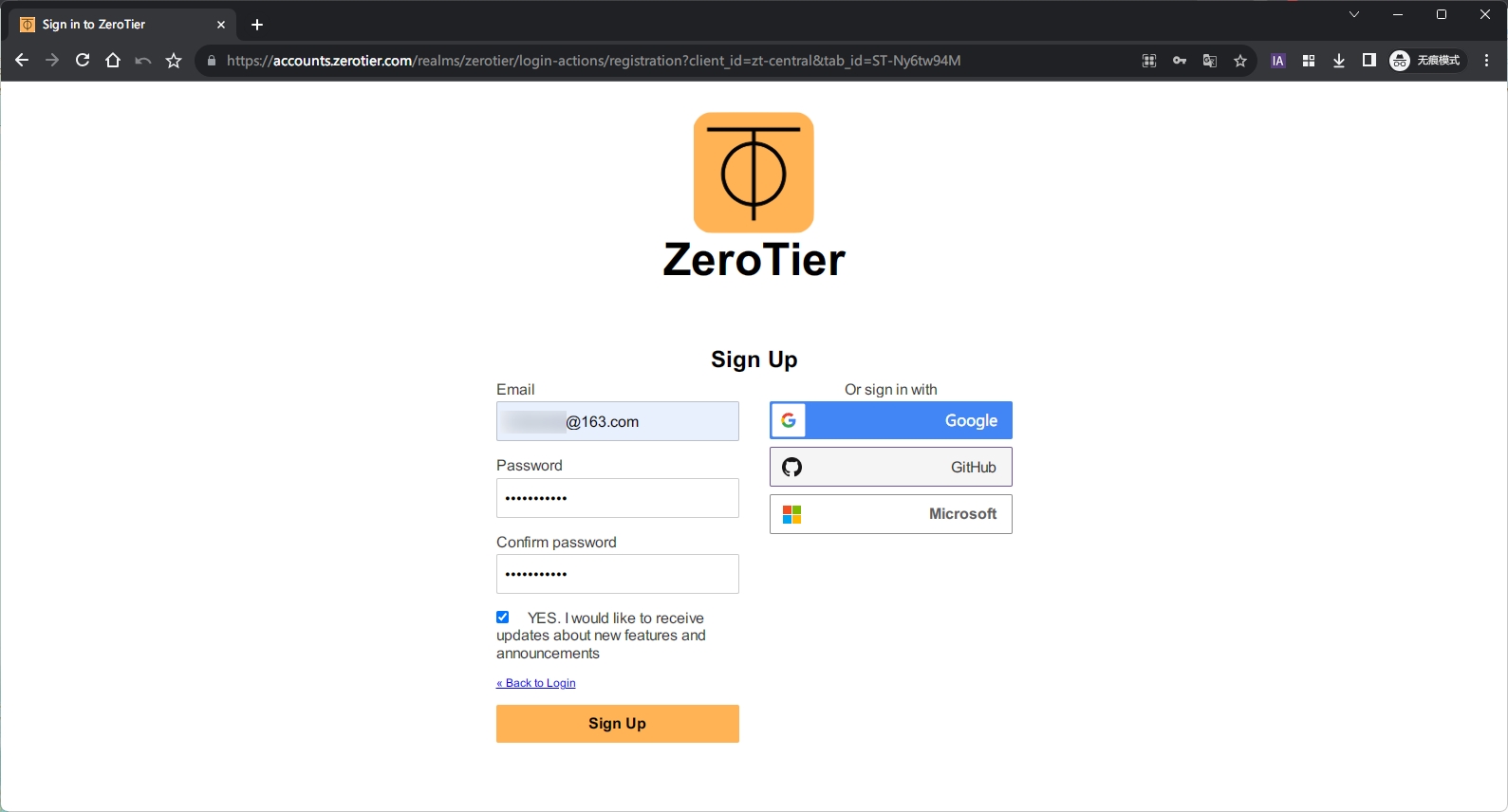

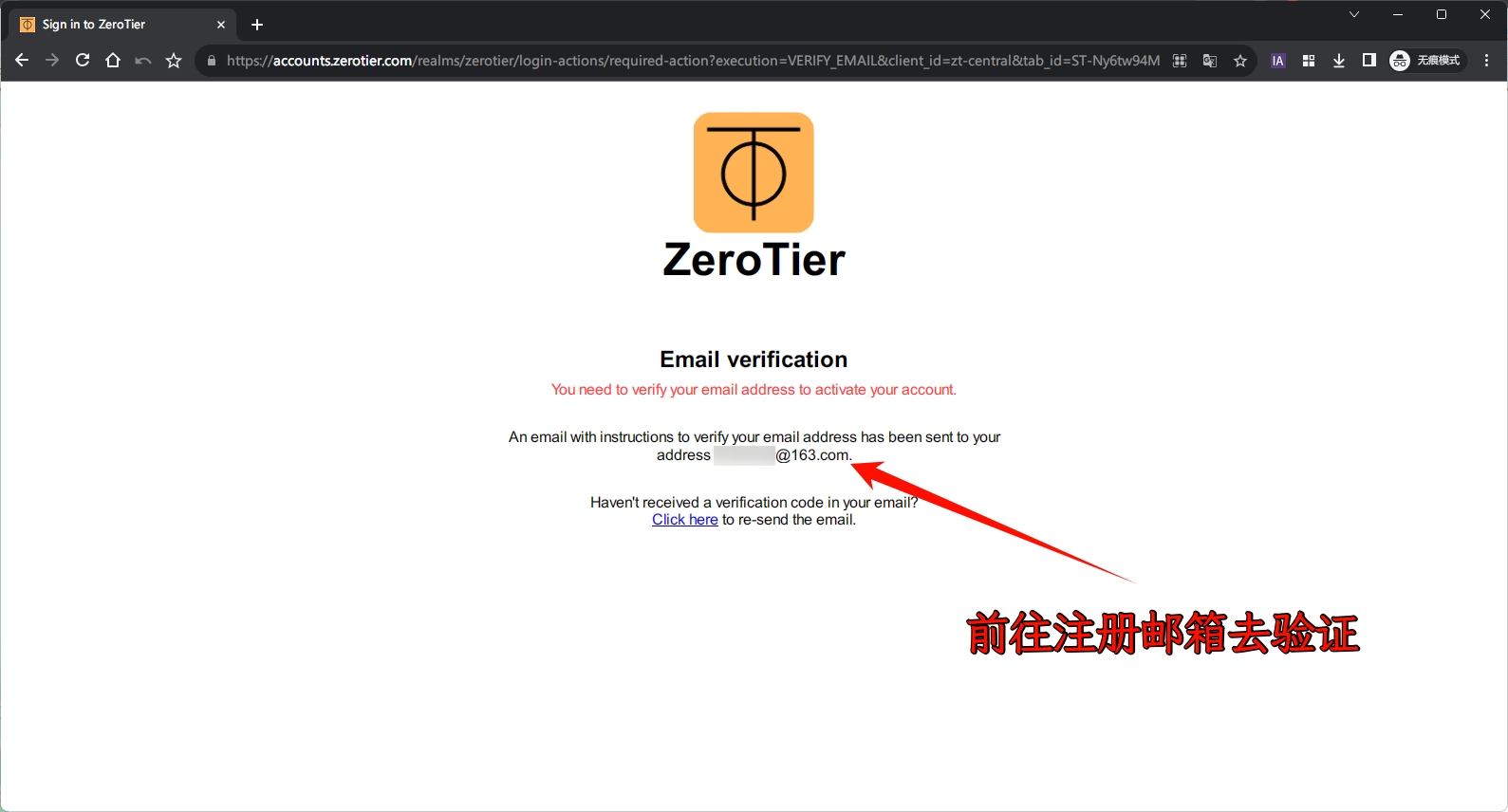
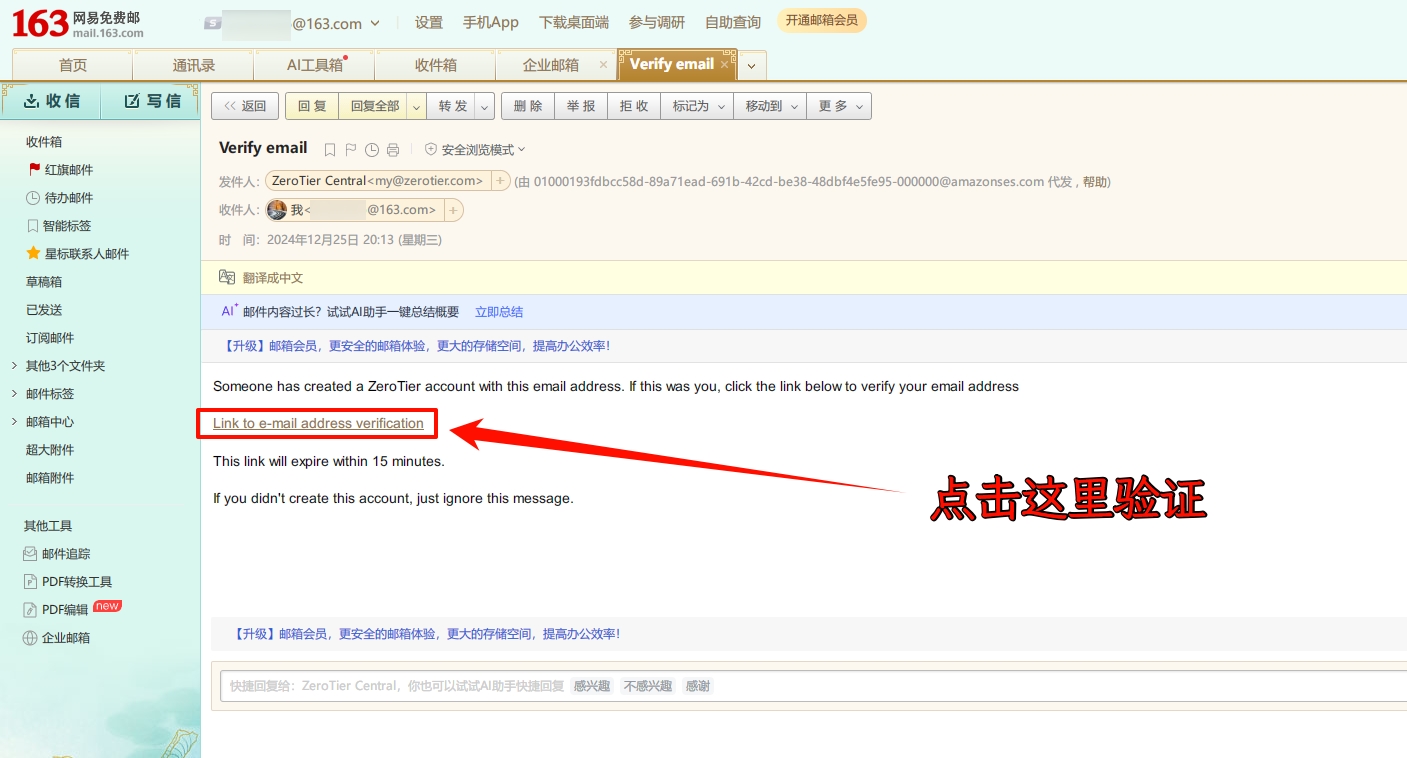
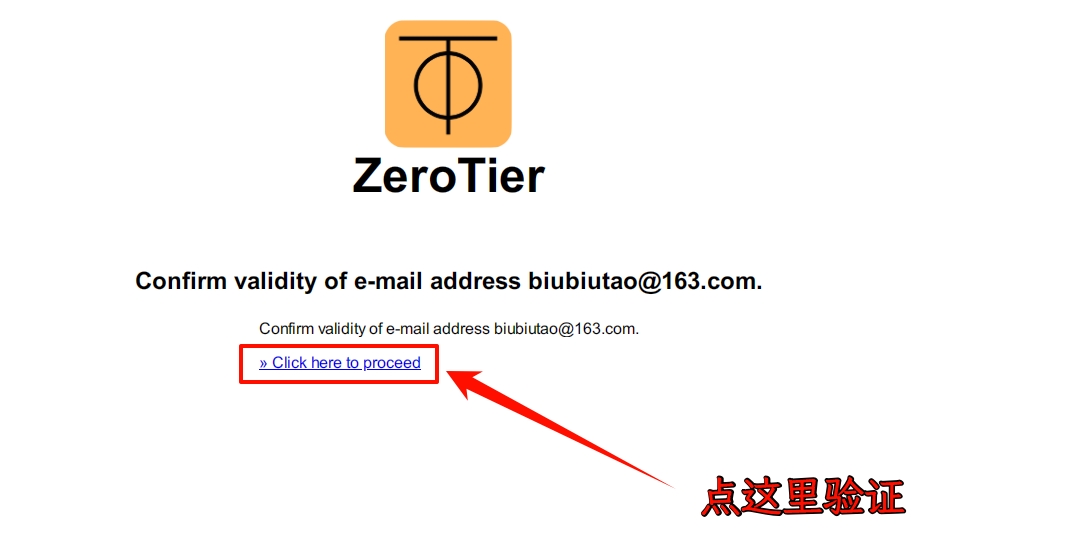
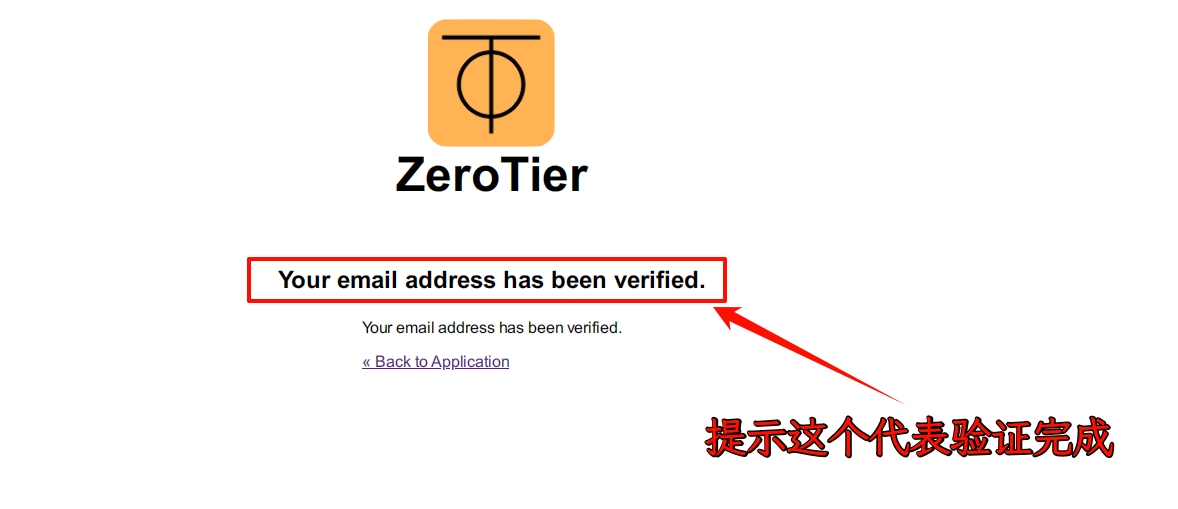
1.2 登录Zerotier
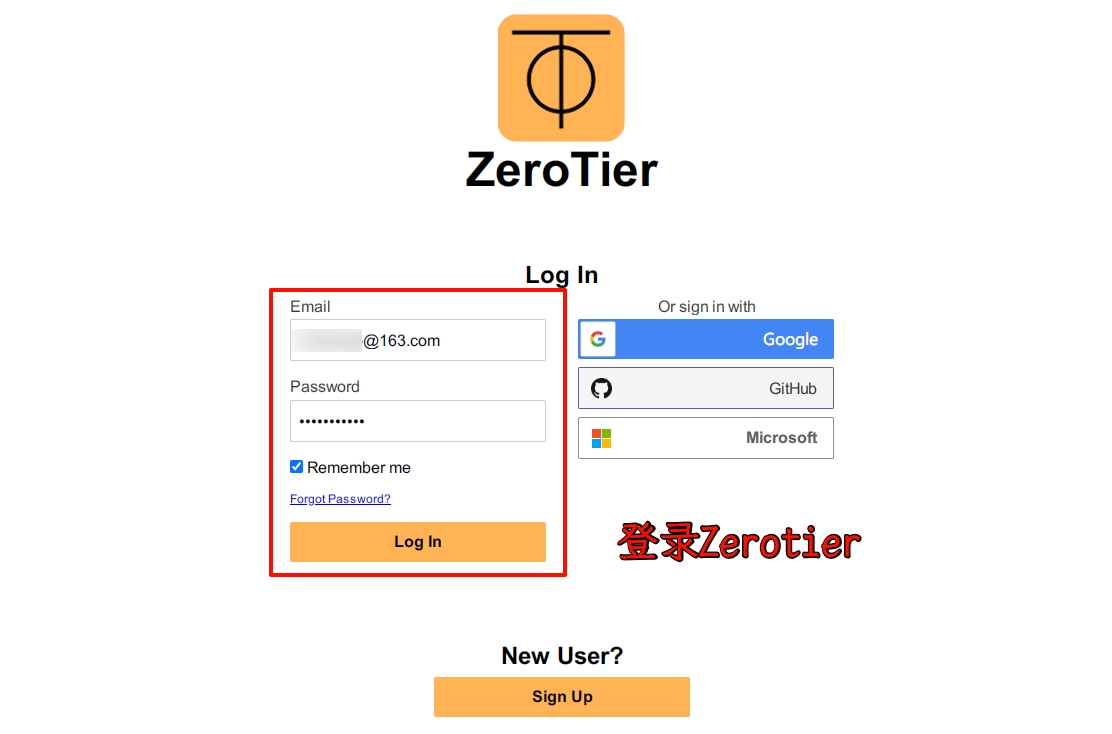
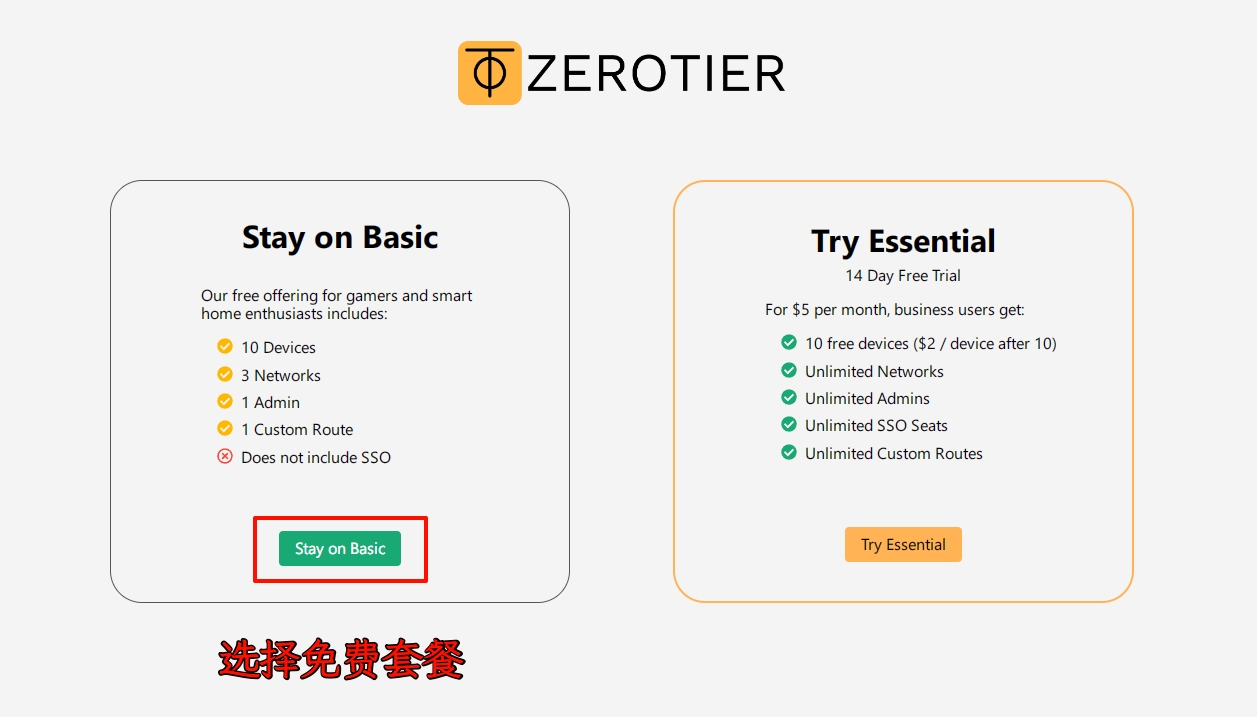
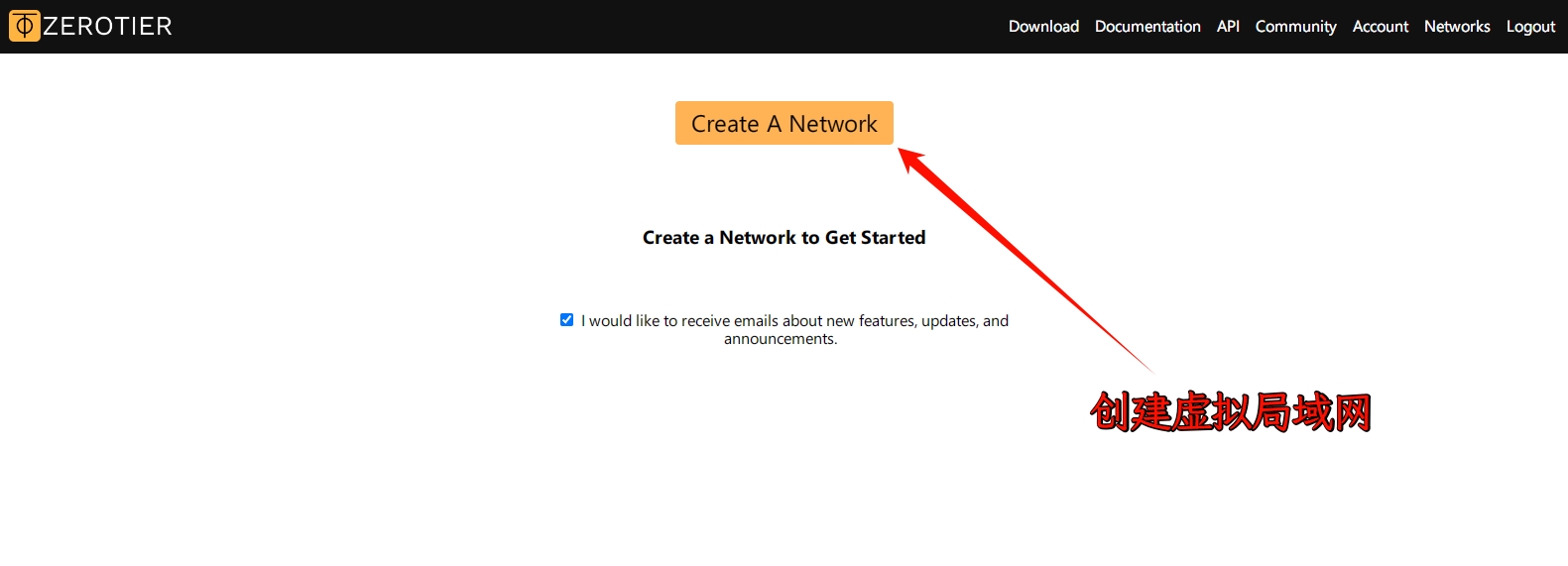
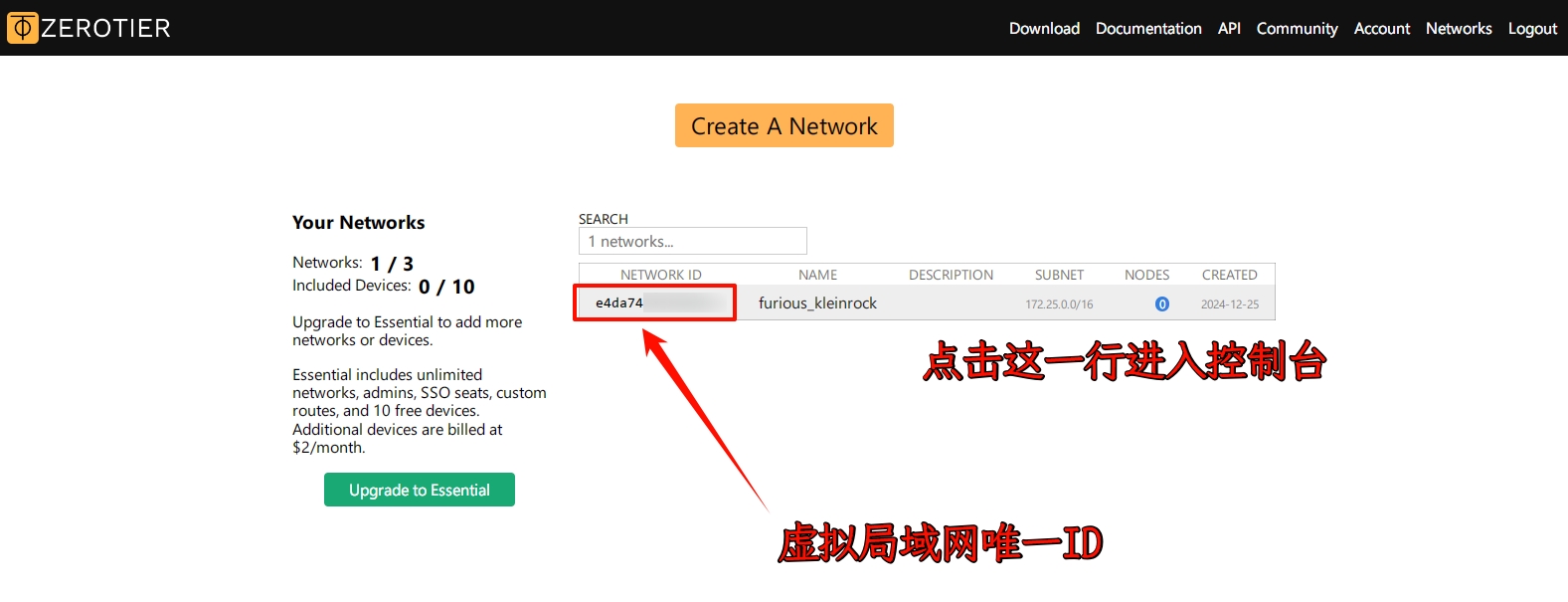
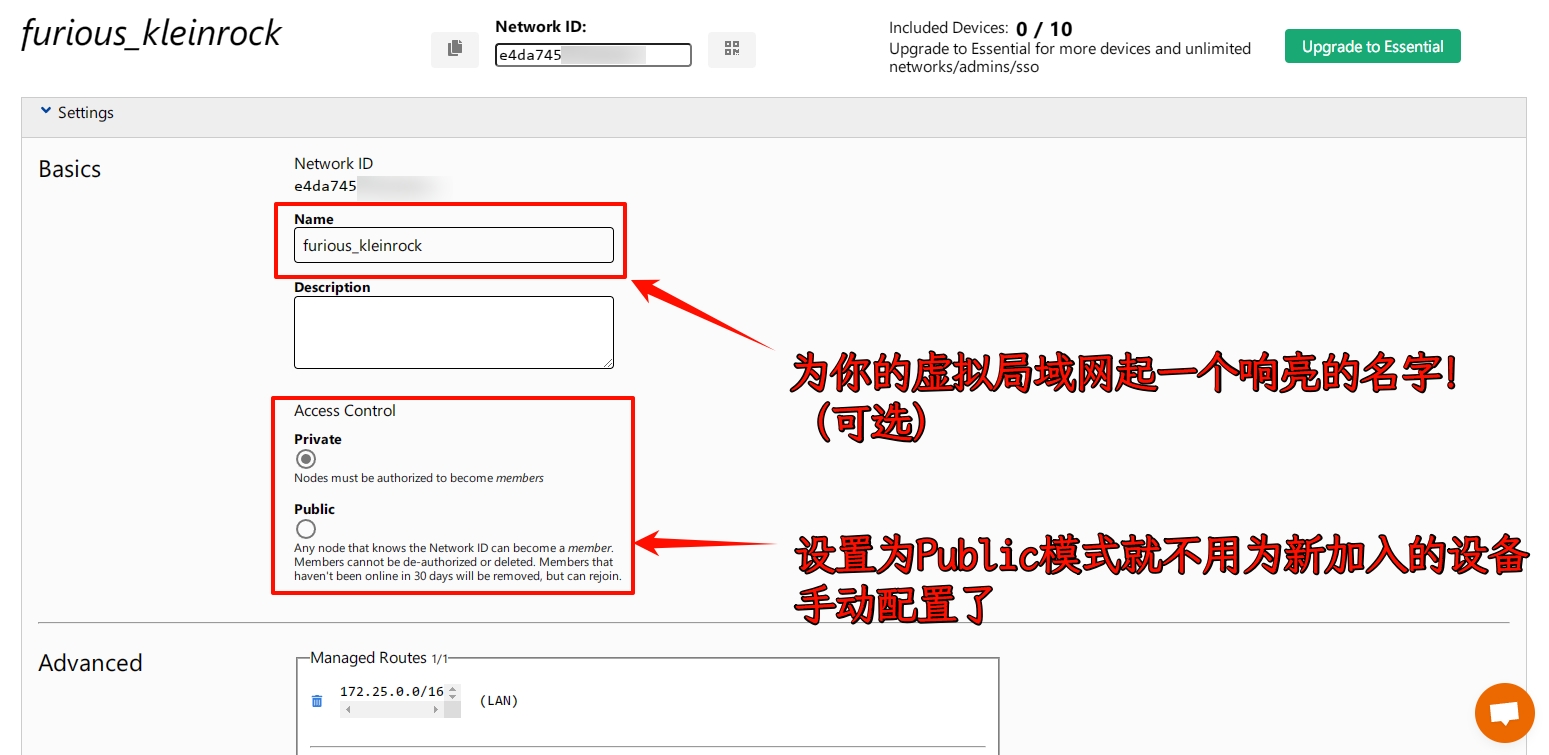
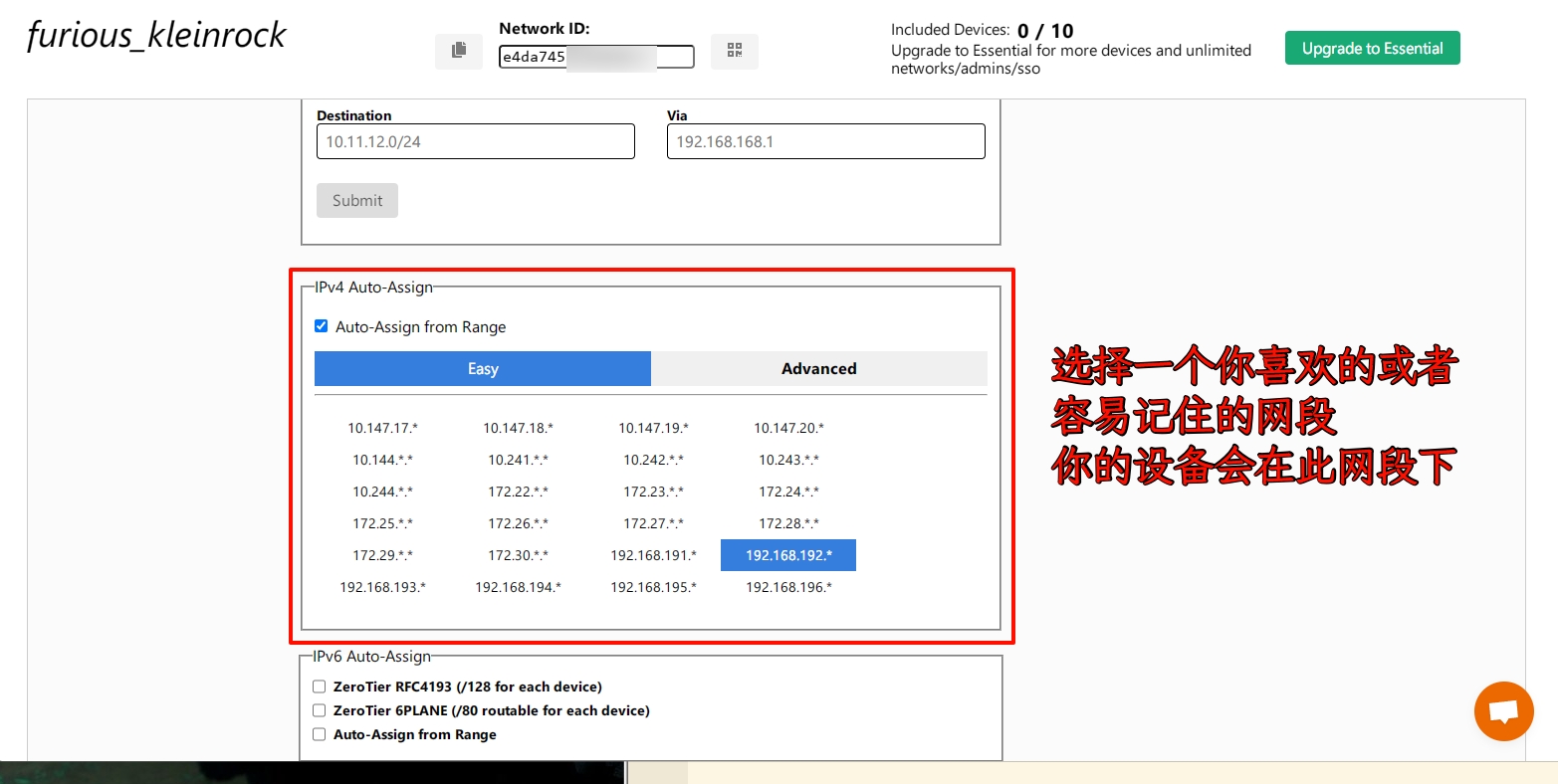
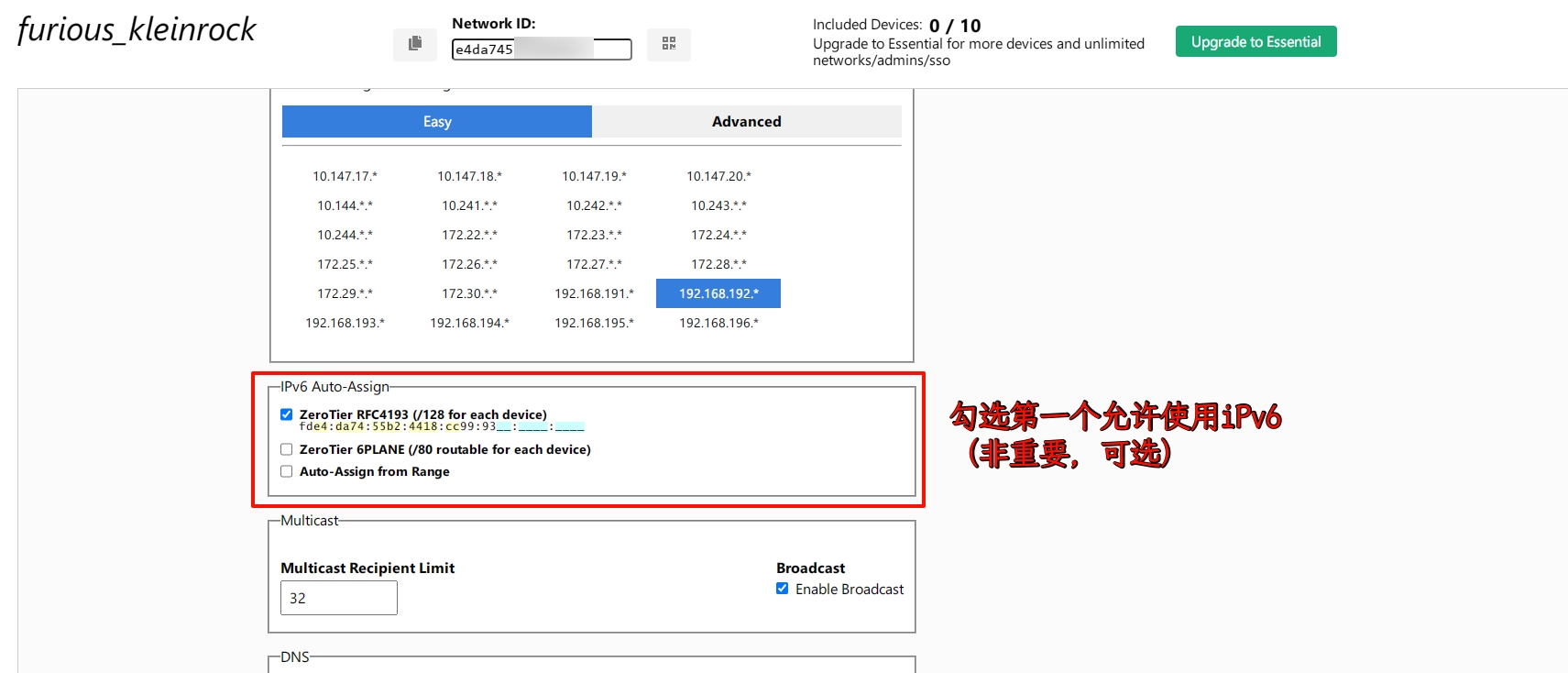
二、Docker安装Zerotier
2.1 拉取Zerotier镜像
若无法拉取镜像,参考这篇帖子
>> 关于docker镜像加速设置以及可用的国内镜像源地址 @玉尺书生
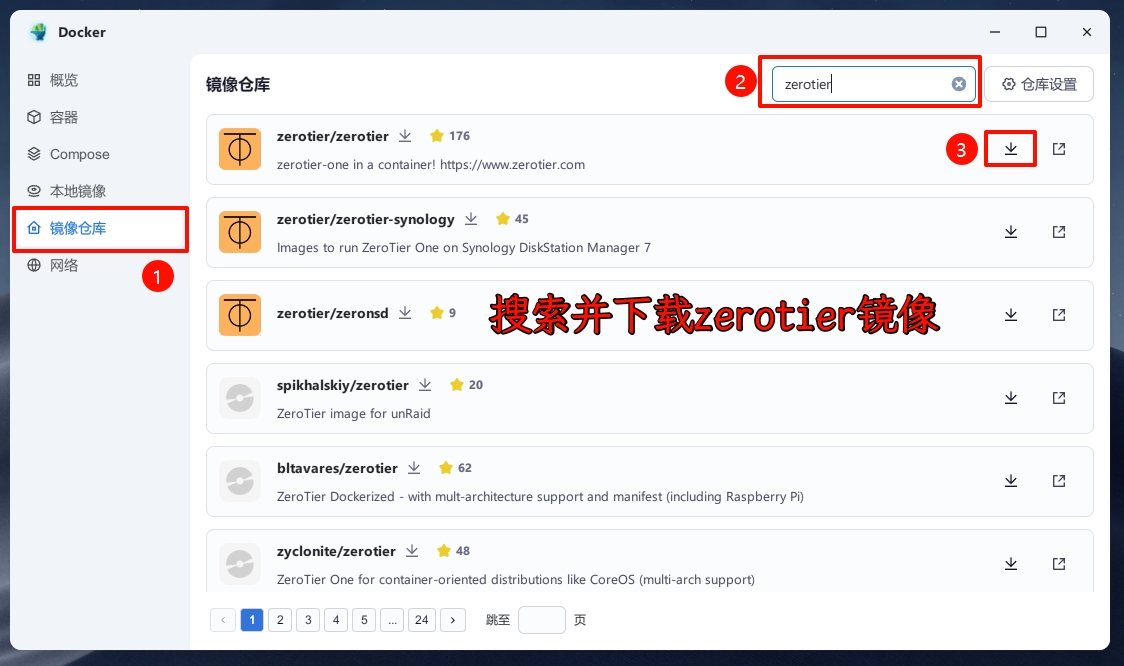
2.2 创建Zerotier容器
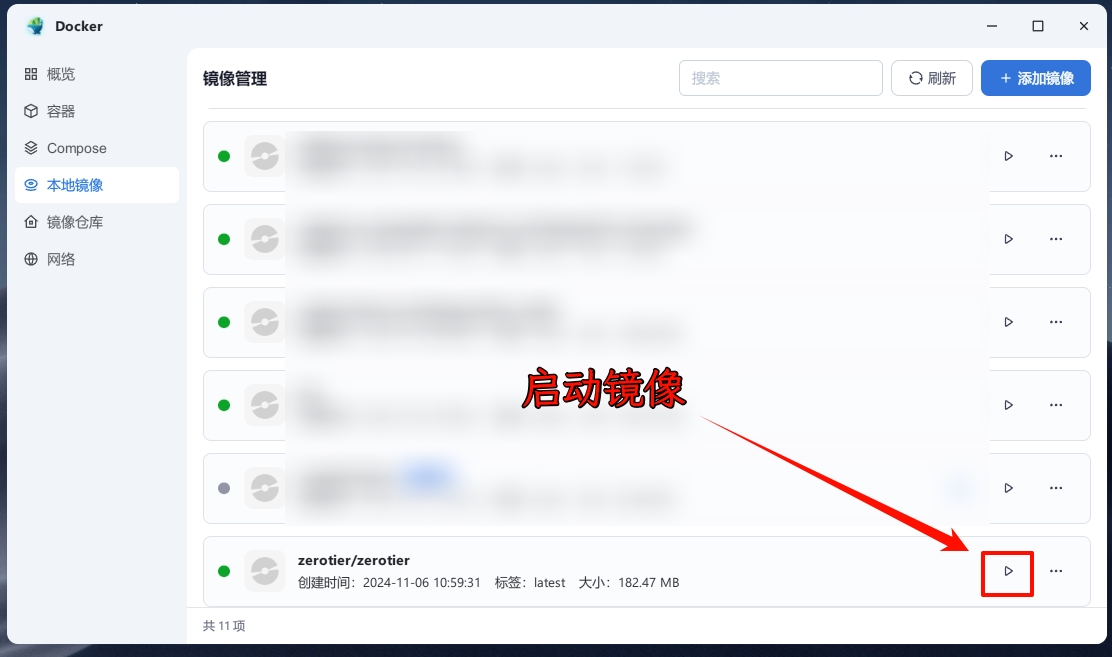
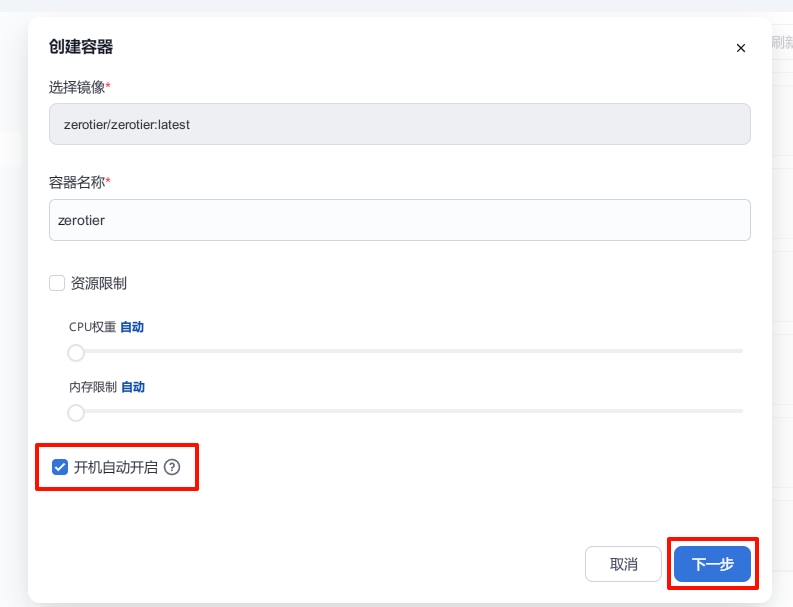
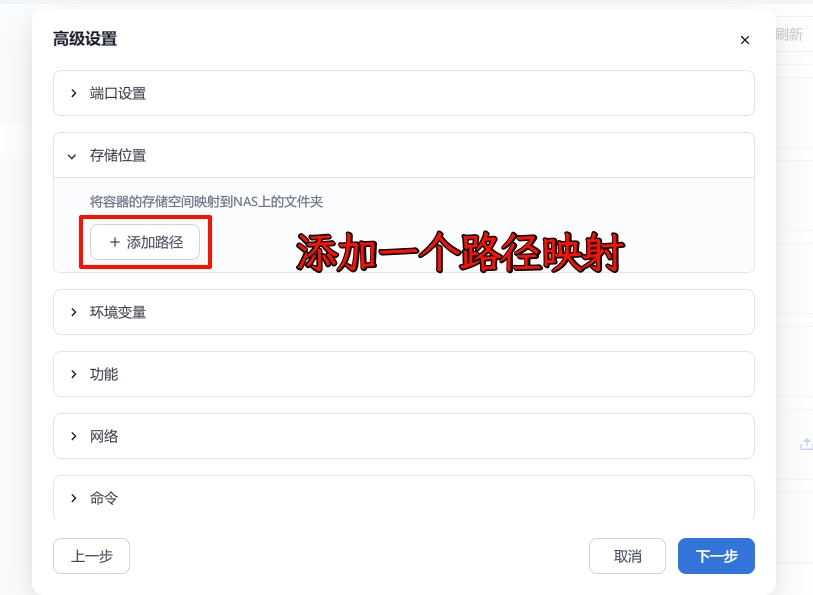
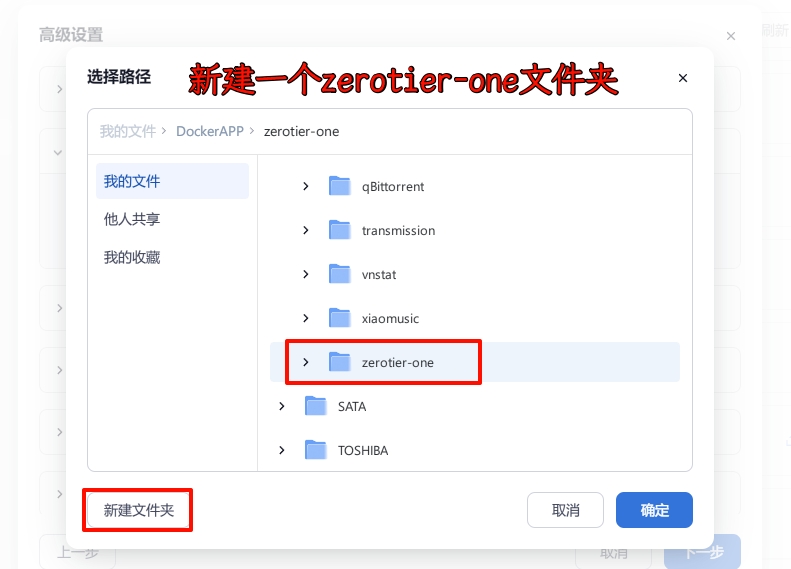
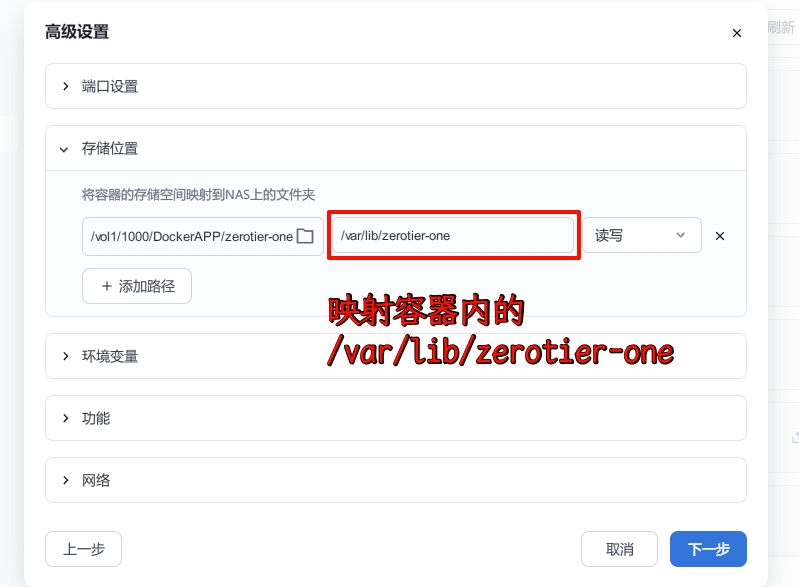
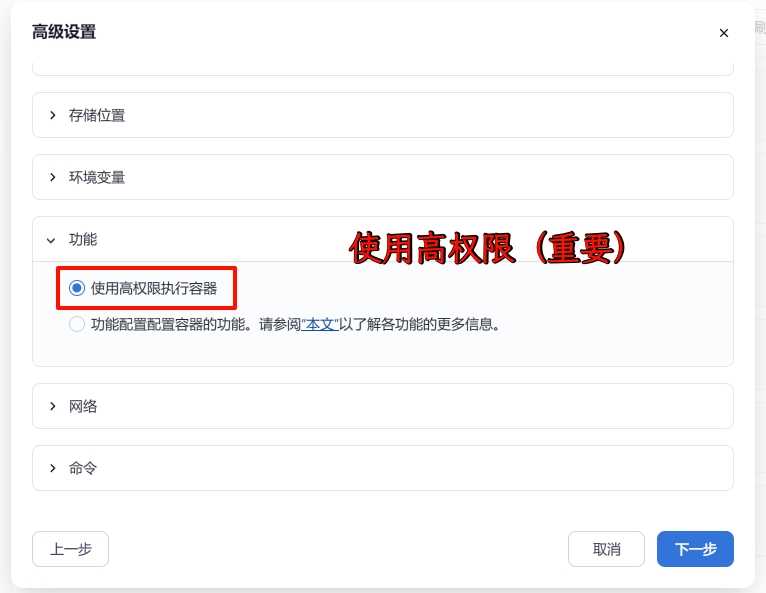
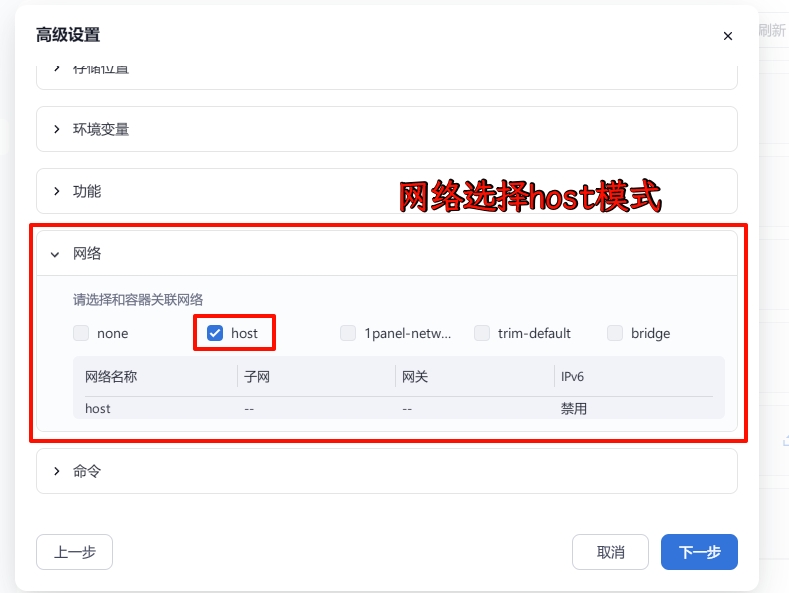
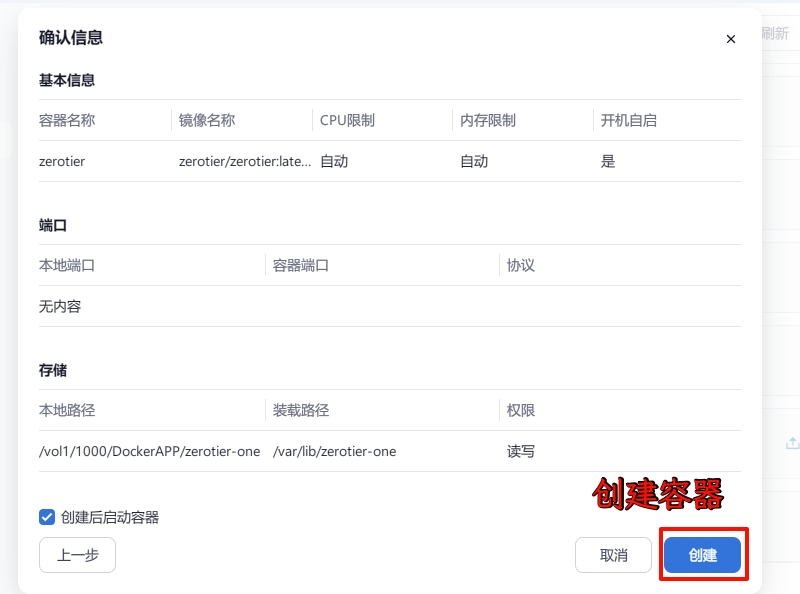
三、加入虚拟局域网
3.1 NAS端加入
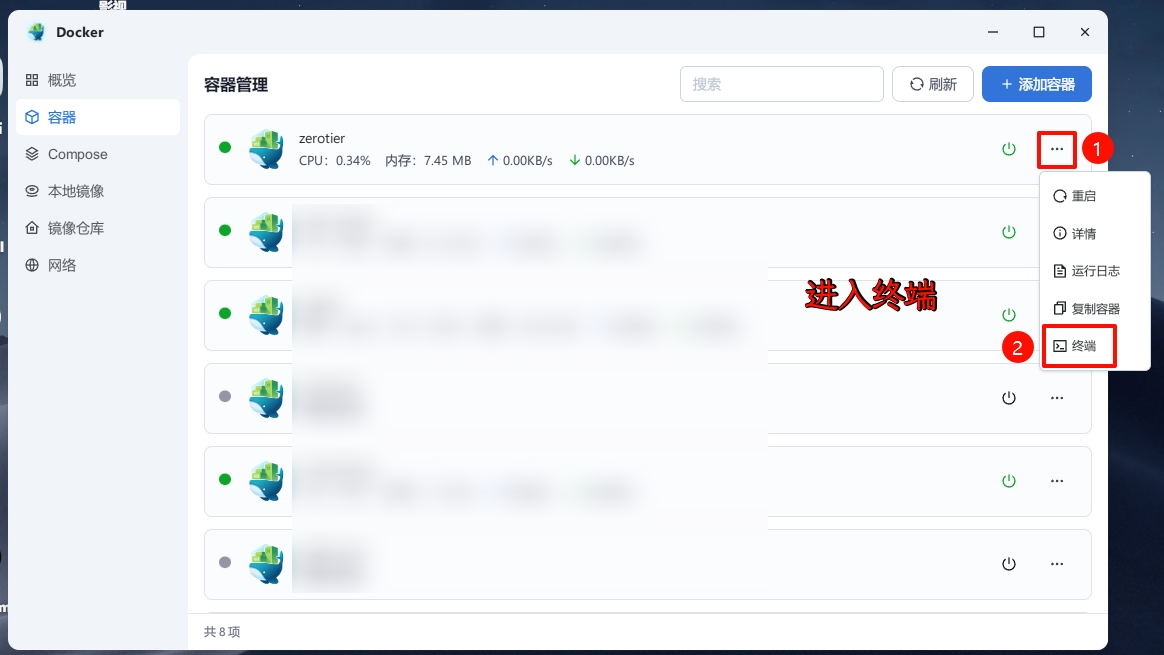
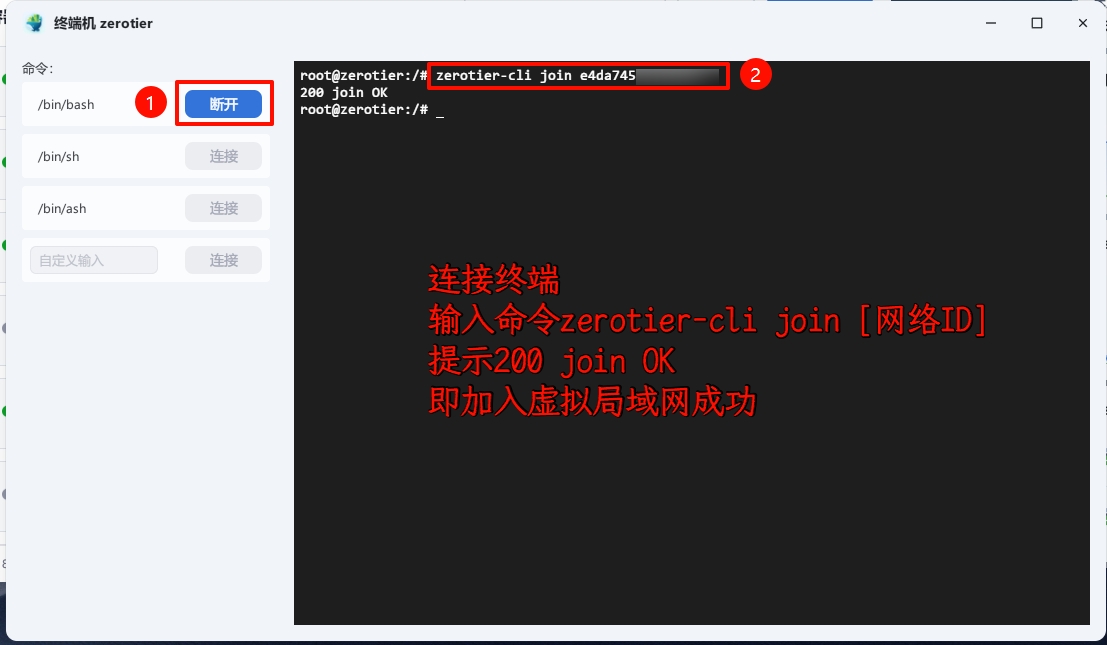
在Zerotier控制台查看
修改NAS的虚拟局域网IP为可选项
方便自己记忆可以修改
不修改就按照分配的IP访问NAS即可
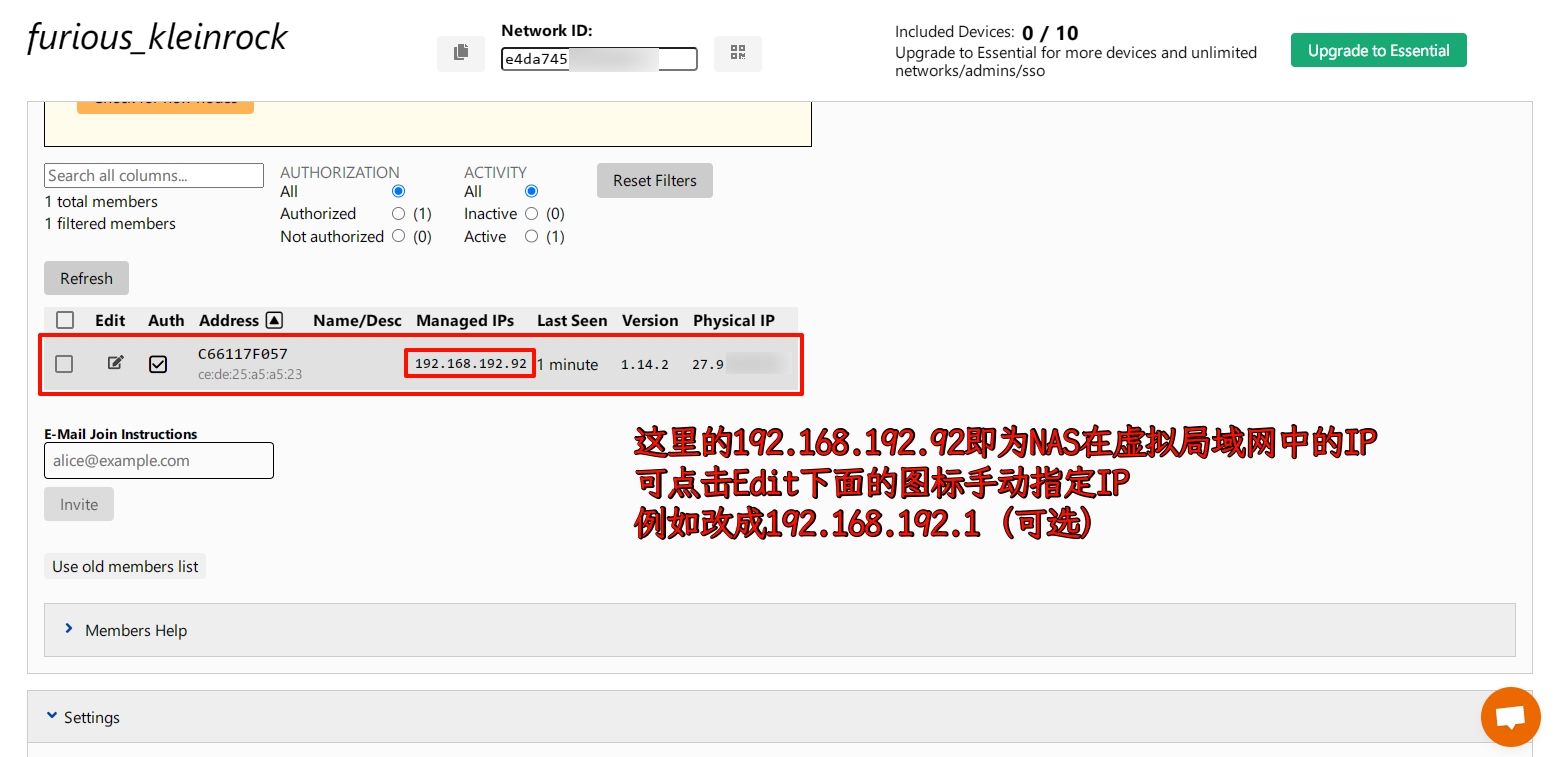
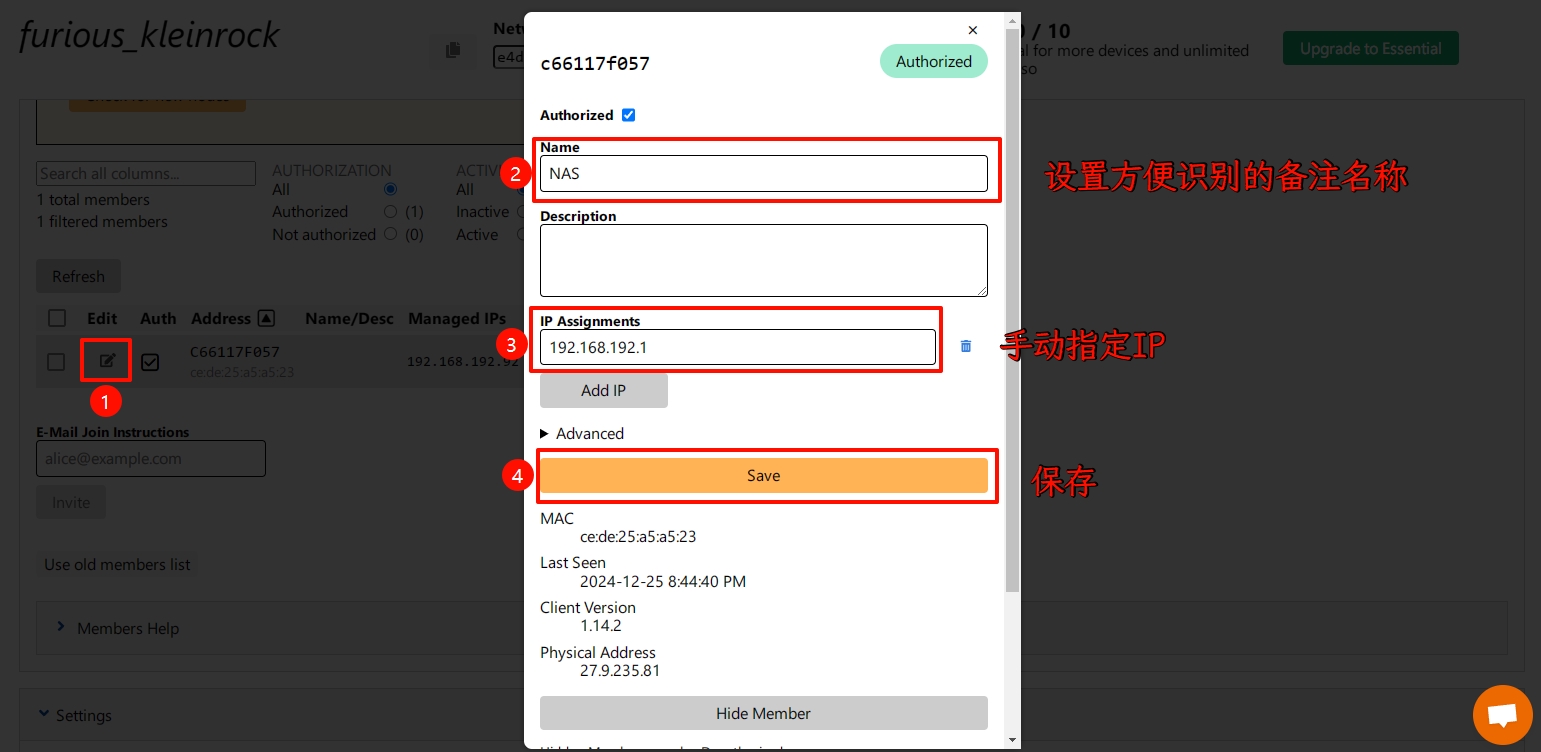
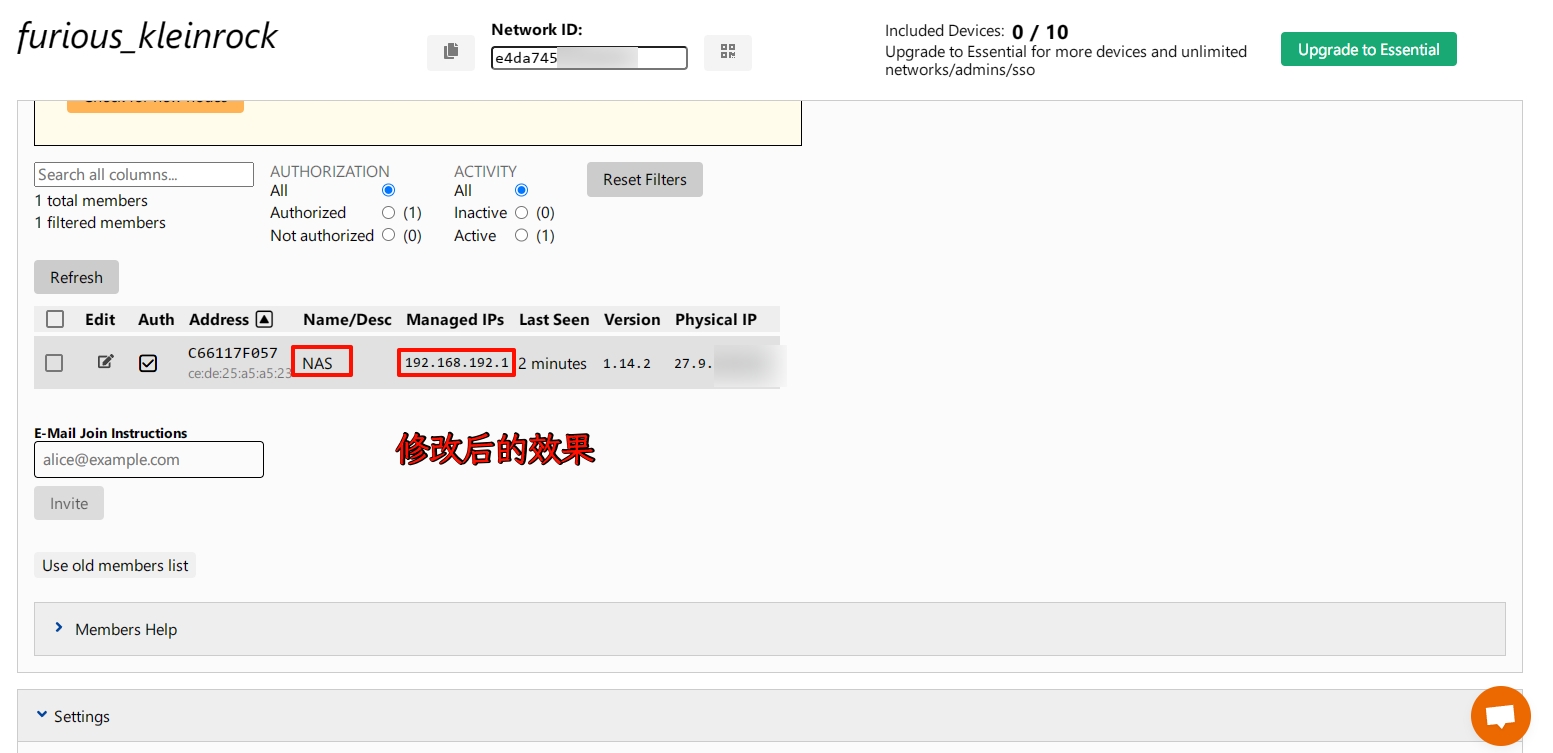
3.2 访问端加入(这里以安卓客户端举例)
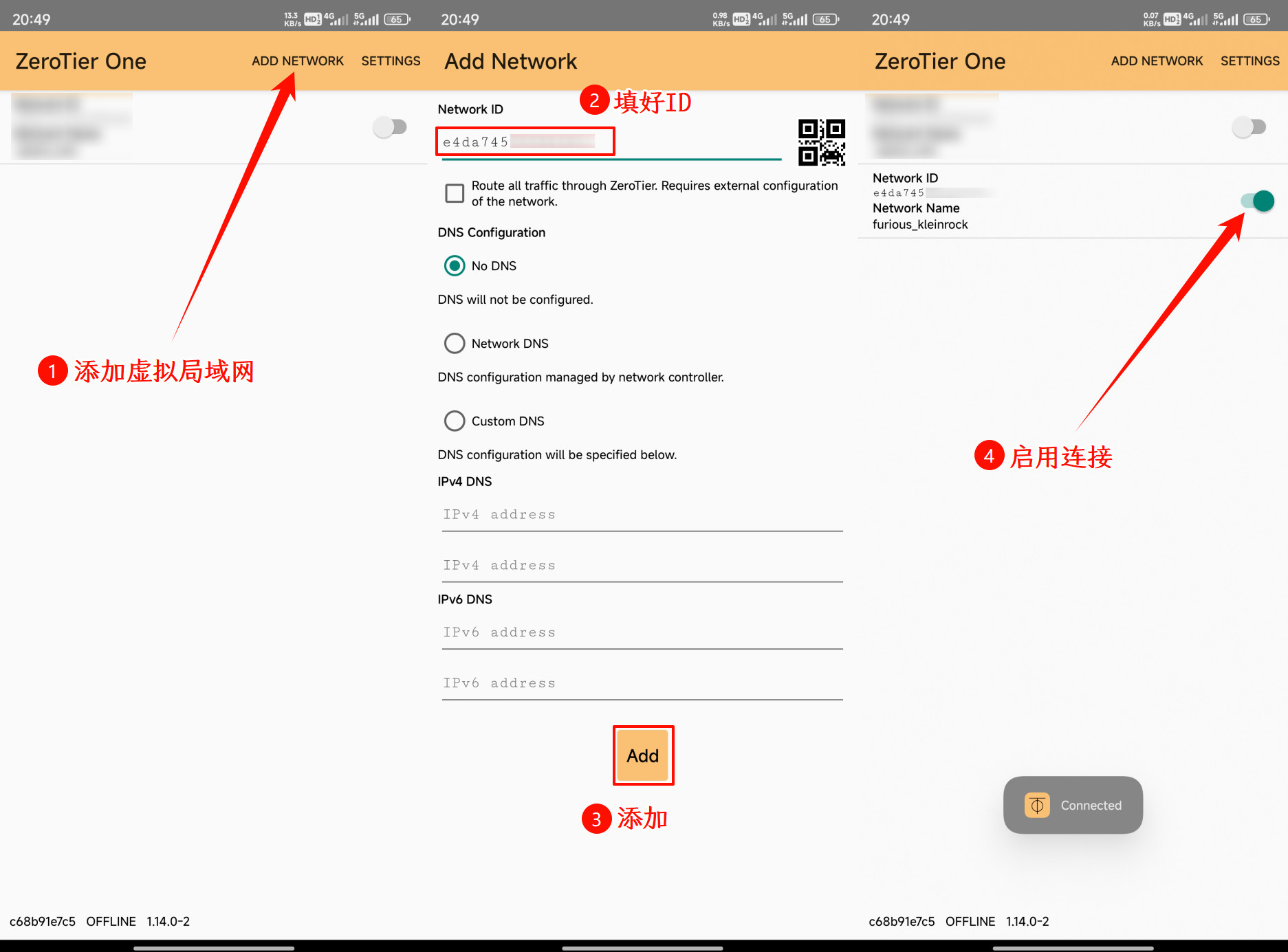
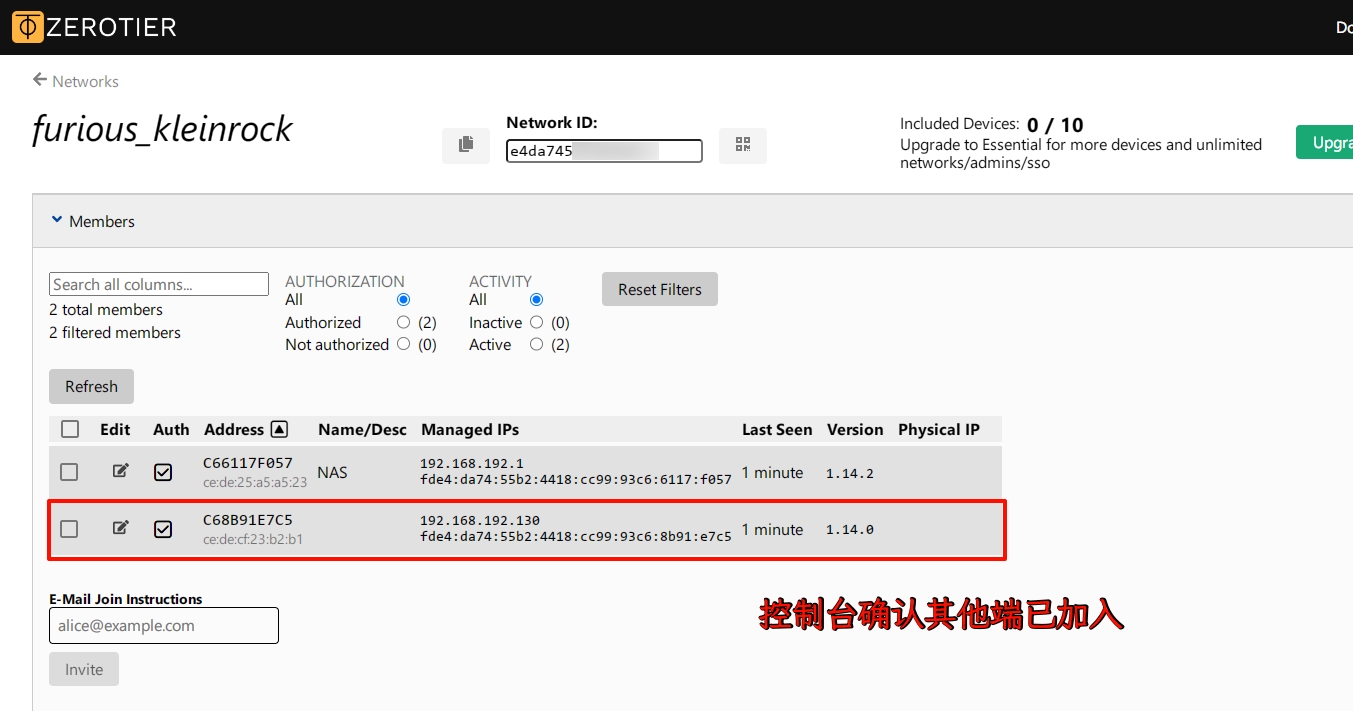
测试连接
在已加入虚拟局域网的设备上进行连接
比如当前帖子中NAS的虚拟局域网地址为192.168.192.1
在已加入虚拟局域网的安卓设备上使用浏览器打开192.168.192.1:5666测试即可
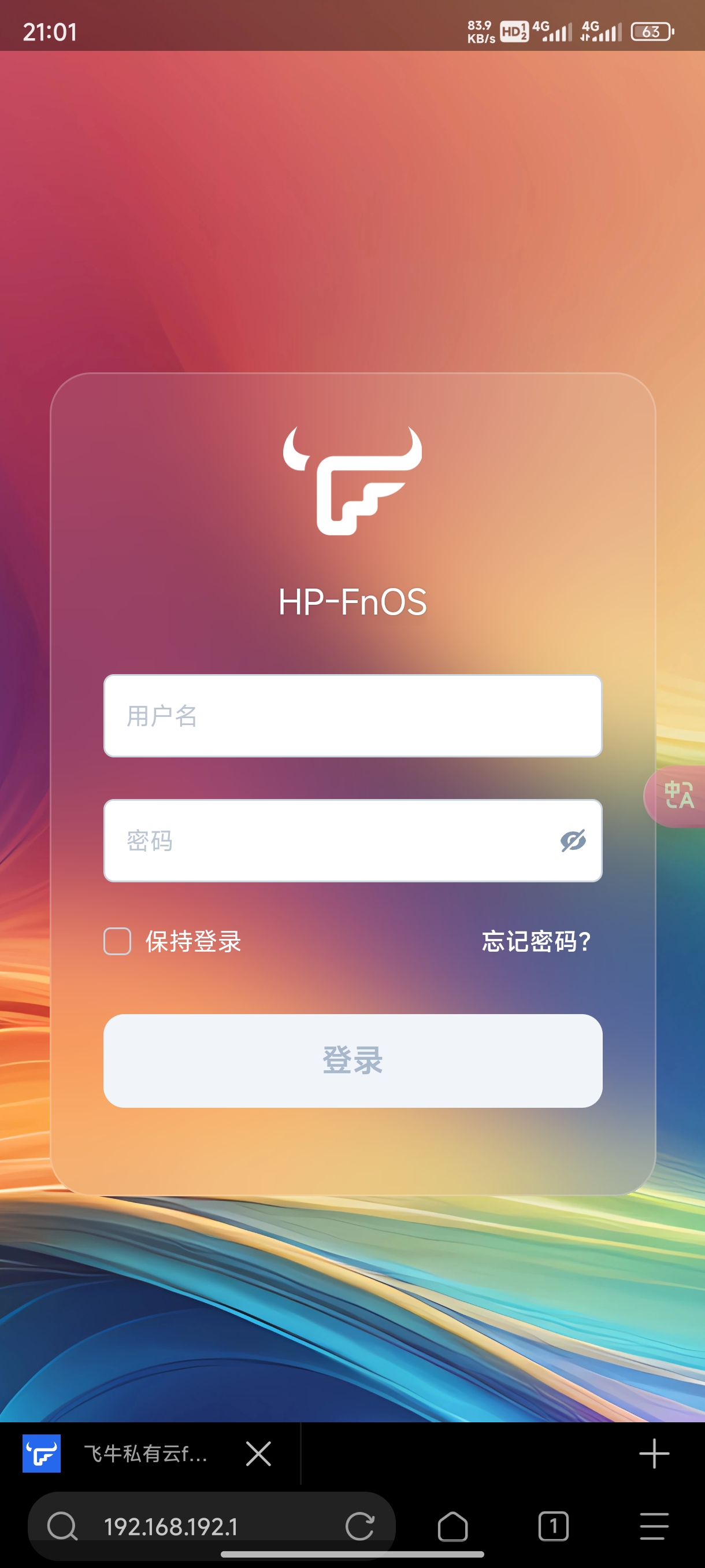
小结
使用Zerotier方案的好处就是实现了远程访问也解决了外网没有v6情况下的访问问题,例如部分没有v6的公司网络环境;Zerotier连接成功后理论上也是可以跑满家里宽带上行的(没听说有限速);不足之处就是需要远程访问的设备也需要加入虚拟局域网
这类方案同样也适合已经拥有iPv6公网访问的同学增加一条备用连接方式,确实有同学遇到了有时候iPv6部分情况下连不上的问题
踩过的坑都会变成经验
我在首次部署时忘记勾选了使用高权限执行容器,导致了控制台都已加入但是无法连接的问题,希望可以帮到一样漏掉的同学…
如果你也遇到了某些问题,欢迎留言一起交流。
最后,祝大家生活愉快~